Oracle SOA Suite 12c Standalone installation
Ya desde hace un par de meses, había publicado un artículo de cómo realizar el Quick Installation de SOA Suite 12c. Lo puedes encontrar aquí http://oracleradio.blogspot.mx/2014/06/oracle-soa-suite-12c-quickstart.html.
Ese tipo de instalación es muy ágil para poder tener un ambiente de desarrollo en menos de 15 minutos. Todo está adentro de JDeveloper, y prácticamente tienes una instalación completa. Si bien te faltarán componentes como BAM, B2B, MFT; la realidad es que puedes arrancar con este tipo de despliegue.
Sin embargo, este tipo de instalación, hace que dependas de tu JDeveloper para poder levantar el servidor de SOA. Si el JDEV lo cierras, tu servidor SOA dejará de ejecutarse y no tendrás manera de arrancarlo, a no ser que estés adentro de JDEV.
Esto, en cierta medida, es una limitante en varios aspectos:
1. La obvia. Pues requieres de ejecutar tu JDEV. Por lo que, si solo quieres entrar a las consolas administrativas y no requieres JDEV, no lo podrás hacer
2. En una laptop de bajas características de memoria, simplemente no podrás levantar JDEV y luego tu server. O desarollas o publicas. Digamos que estamos hablando de una máquina de escasos 4GB de RAM
3. Tienes mas control sobre las rutas en donde quedará el dominio instalado. Pues si solo sigues el quick installation sin modificar nada, el dominio quedará en una ruta muy profunda y dificil de memorizar. Por ejemplo: %USERPROFILE%\AppData\Roaming\JDeveloper\system12.1.3.x.x.x.xxxx\DefaultDomain
Por lo que este post está orientado a cómo poder instalar un SOA Server 12c en modo Standalone. De forma que puedas levantarlo y gestionarlo afuera de tu JDeveloper. Si solo quieres entrar a las consolas, desarrollar con el SB Console directamente, lo podrás realizar sin tener que abrir tu JDEV y arrancar el Integrated Server que es como de manera default queda instalado.
Para llevar a cabo la instalación, primero debiste ya haber instalado con el instalador del Quick Installation que detallo en el post que mencioné en párrafos anteriores. Una vez que hayas realizado eso, puedes seguir los siguientes pasos:
1. Primero tienes que establecer una variable de ambiente que apunte a los templates de SOA y OSB.
Posteriormente, ejecutarás el siguiente comando:
3. Esto te abrirá un Wizard de configuración muy simple. El siguiente:
4. En esta pantalla te pide el nombre del usuario weblogic, así como su password. También te pide la ubicación de tu dominio y el nombre que le quieres poner (base_domain en este ejemplo). Finalmente te pide los puertos en donde se estará ejecutando el Weblogic con todos los componentes de SOA. Al darle click en crear, se generará el dominio y finalmente saldrá la siguiente imagen como resumen de la generación del dominio.
5. En la pantalla de resumen, puedes decidir levantar el dominio, lo cual abrirá dos ventanas:
a) La Base de datos JAVA en donde estará el MDS
b) La ventana con weblogic ejecutándose
Con esto, lograrás separar tu dominio de weblogic con SOA, de tu instalación de Oracle JDeveloper.
De la documentación oficial de Oracle, podemos sacar las siguientes diferencias en cuanto al tipo de instalación que requieras para tu primera instancia de 12c:
Para mayor información, consulta la documentación oficial de Oracle:
http://docs.oracle.com/middleware/1213/core/SOAQS/integrated.htm



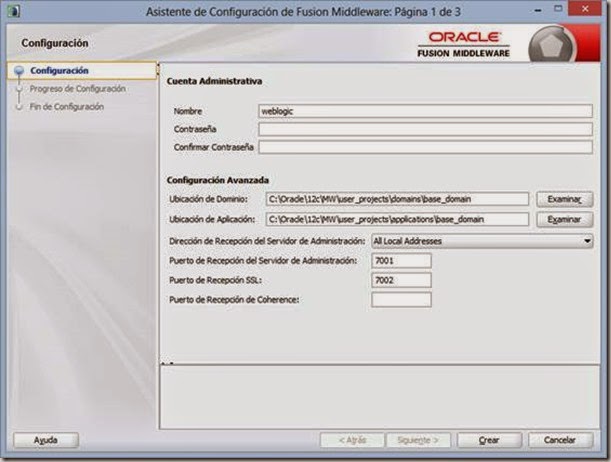

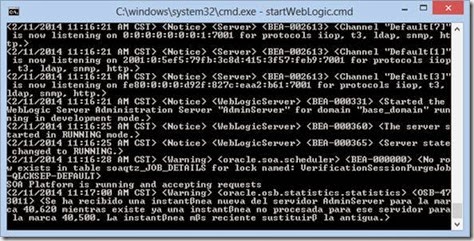



Publicar un comentario